Contribuir com o Diretório de Recursos Compartilhados
Para configurar o diretório de recursos compartilhados, você deve ter uma das seguintes permissões:
- Administrador Geral
- Administrador de Serviços ao Usuário
O que é o Diretório de Recursos Compartilhados?
O diretório é um local central com informações atualizadas sobre bibliotecas de recursos compartilhados do Alma. Bibliotecas podem se registrar e criar suas definições no diretório em poucas etapas. Estar no diretório permitirá que outras bibliotecas encontrem a sua instituição e criem uma relação de recurso compartilhado em modo peer-to-peer com ela de maneira mais simples e sem necessidade de tanta comunicação a respeito de detalhes técnicos de conexão.
No diretório, uma conexão do Alma ou do ILLiad pode ser definida de acordo com a interface de operadores de preferência.
Para mais informações sobre os vários fluxos de recursos compartilhados, incluindo os baseados em broker e em modo peer-to-peer, gerenciamento de parceiros de recursos compartilhados, solicitações de empréstimo/fornecimento e contribuição para o diretório de recursos compartilhados, veja Recursos Compartilhados.
Quais são as etapas?
- Como pré-requisito, você precisará ter uma biblioteca de recurso compartilhado definida. Pode ser uma única biblioteca ou muitas, de acordo com as suas necessidades específicas. Cada biblioteca de recurso compartilhado do Alma precisará de um participante correspondente no diretório.
- Por fim, você deve definir Itens Componentes para cada participante.
Este conteúdo é para instituições que já tenham suas bibliotecas de recursos compartilhados definidas no Alma.
Adicionar um Participante
Se a sua instituição possui múltiplos campi/bibliotecas que gerenciam suas operações de recursos compartilhados de maneira separada e independente, adicione somente um participante por biblioteca de recurso compartilhado.
Na página Participantes de Recurso Compartilhado (Configuração > Recursos Compartilhados > Participantes), selecione Adicionar novo participante em uma Biblioteca de Recursos Compartilhados Nova ou Existente.

Na página Participantes de Recursos Compartilhados (Configuração > Serviços ao Usuário > Contribuir para Diretório de Recurso Compartilhado > Participante do Diretório de Recurso Compartilhado), selecione Adicionar novo participante em uma Biblioteca de Recursos Compartilhados Nova ou Existente.
Aba Atributos do Participante
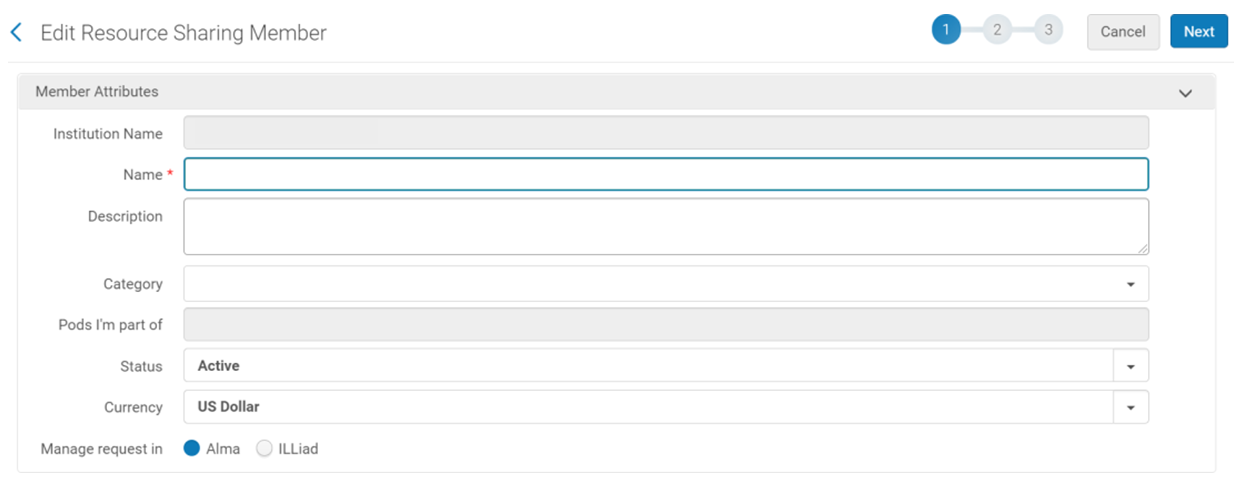
Os seguintes campos exibidos no diretório para ajudar outras instituições a encontrarem e identificarem a sua.
- Nome
- Descrição - as bibliotecas podem incluir instruções sobre como entrar em contato com elas. Essas informações são exibidas na aba Comunidade da Lista de Parceiros de Recurso Compartilhado (Serviços ao Usuário > Recursos Compartilhados > Parceiros).
- Status - refere-se ao status atual do participante (ativo/inativo).
Nodos que Faço Parte é um campo configurado pela equipe de Recursos Compartilhados da Ex Libris com base na sua participação em nodos disponíveis na sua região. Por favor, entre em contato a Ex Libris se você deseja participar de um nodo.
A sua instituição não precisa usar o Rapido para fazer parte de um nodo.
Gerenciar solicitação em permite que você defina se deseja enviar e receber solicitações de EEB no Alma ou no ILLiad.
Ao selecionar ILLiad, você precisará definir detalhes adicionais de conexão.
Endereço do Participante - O endereço usado na exibição do endereço de envio. O endereço de envio é o que foi definido na aba de informações de contato da biblioteca de recurso compartilhado. O e-mail e o telefone de envio também são exibidos quando outra instituição faz download da sua como parceira de recursos compartilhados. Observe que algumas informações, como endereço de e-mail para envio e código ISIL/símbolo ISO, não podem ser atualizadas nesta tela. Elas podem ser atualizadas na página Informações de Contato (Configuração > Serviços ao Usuário > Detalhes da Biblioteca > aba de Informações de Contato) quando estiverem no escopo da Biblioteca de Recursos Compartilhados. Depois que o participante for adicionado, você também poderá selecionar Editar Biblioteca de Recurso Compartilhado, no menu de ações de linha, para editar as informações.
Aba de Políticas de Fornecimento de Itens Físicos
Ao concluir os detalhes do participante, vá para a próxima aba.
Definir Itens Componentes permite indicar quais itens físicos você está disposto a fornecer.
Definir os itens componentes adequadamente poupa tempo dos operadores, que precisariam rejeitar solicitações que não podem ser fornecidas.
- Fornece itens físicos deve estar marcado se você planeja compartilhar itens físicos.
- Adicione Itens Componentes.
Selecionar Adicionar Item Componente abrirá a tela abaixo. Você pode definir os itens físicos aprovados para recursos compartilhados com base em tipo de material, política de item e localização.
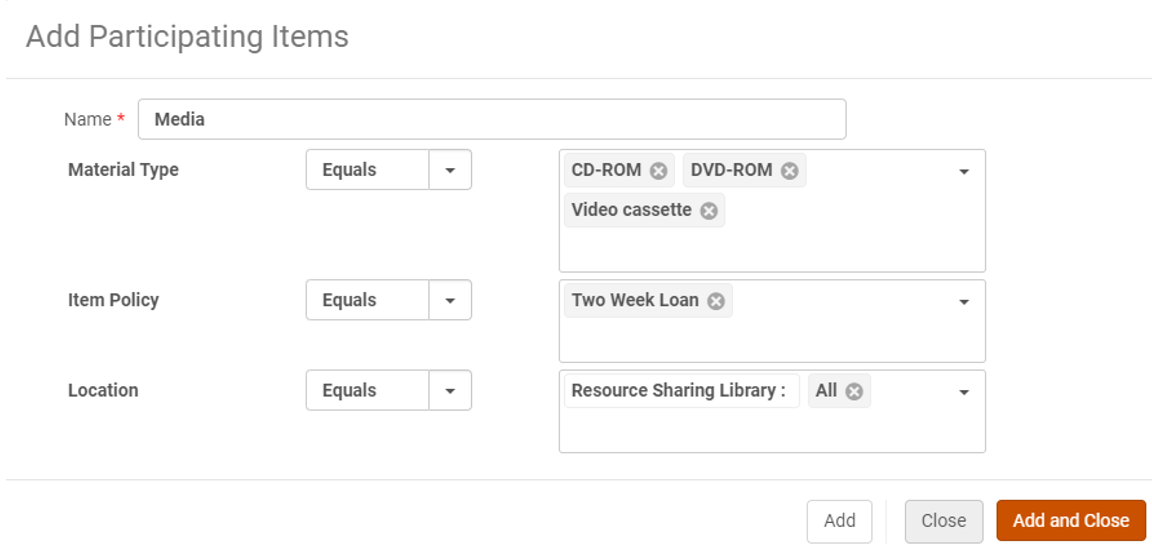
Itens físicos estão disponíveis para fornecimento somente quando Fornece itens físicos estiver marcado.
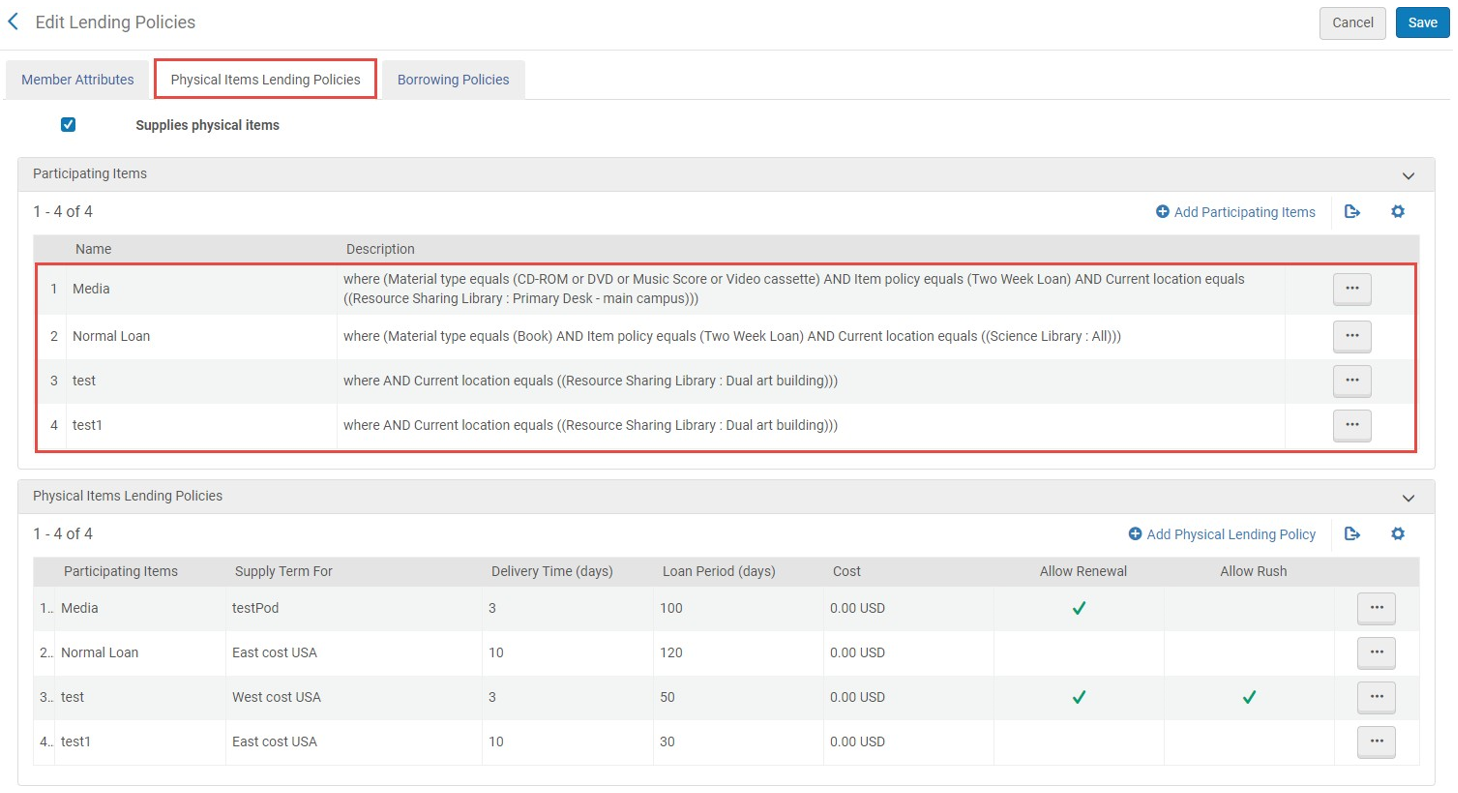
Se você solicitou e juntou-se a um nodo recíproco, você precisará vincular seus itens componentes a este nodo. Você saberá que isso foi feito quando o nodo for exibido em Nodos que faço parte.
Atualizar Detalhes de Participante no Diretório de Recursos Compartilhados
Se você necessitar alterar informações no repositório, você pode editar seus detalhes de participante a qualquer momento. O diretório será atualizado automaticamente no dia seguinte.
As atualizações são divulgadas aos parceiros cujo download foi feito do Diretório de Recursos Compartilhados da Ex Libris. Se uma instituição fizer alterações que afetem as informações de parceiro no Diretório de Recursos Compartilhados (usando a ação da linha Editar Biblioteca de Recurso Compartilhado), como e-mail, endereço etc., essas informações serão atualizadas no registro do parceiro cujo download foi feito por outras instituições.

